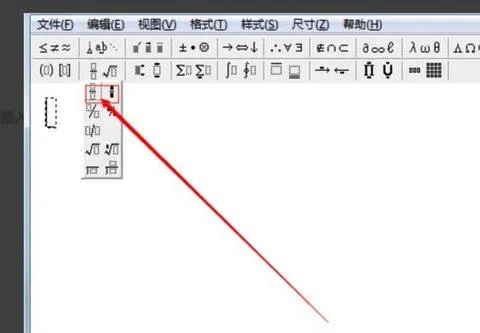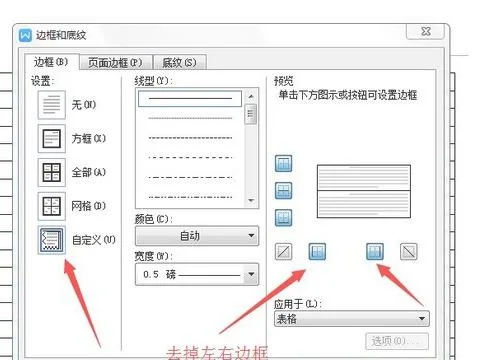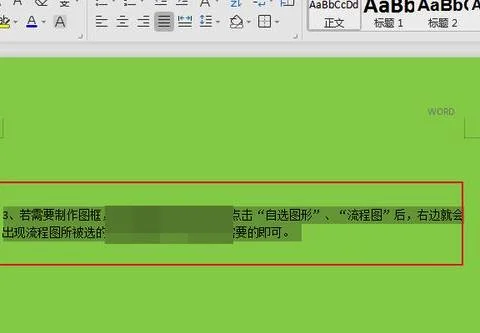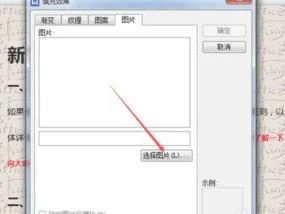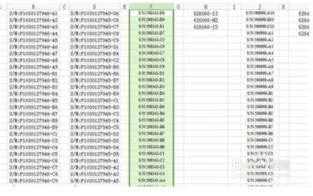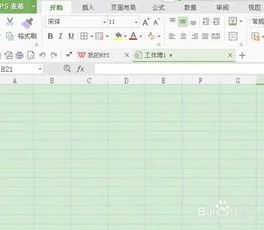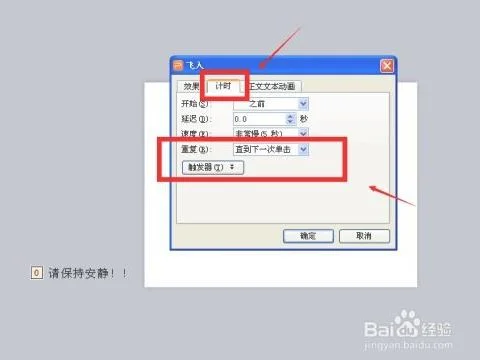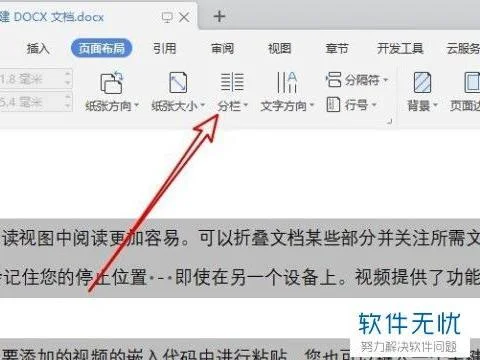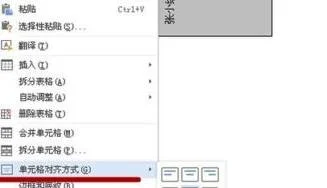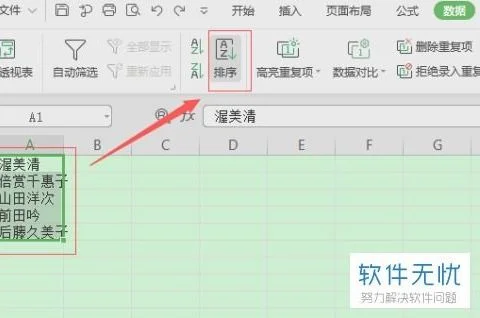1.WPS表格中如何去掉标题行的边框
1、电脑打开WPS表格。
2、打开表格后,选中要去掉边框的标题行,然后点击鼠标右键。
3、点击鼠标右键后,选择设置单元格格式。
4、进入单元格格式页面,点击进入边框,把除底部的线条,其他的全部都去掉,然后点击确定。
5、把标题行上左右边框都去掉后,标题行就没有边框了。
2.请问wps表格 要怎么把这张图 标题里的上框线去掉啊 框在里面好丑 把
在WPS表格中,去掉标题行的边框的操作步骤:
1、选中标题行所在的单元格;
2、单击鼠标右键,在弹出的快捷菜单中选择设置单元格格式命令;
3、弹出单元格格式对话框,选择边框选项卡,单击上、左、右边框按钮,去掉其边框即可,如图所示。
3.wps去掉边框怎样去掉wps中的表格边框需要
第一步;打开我们要去掉边框的文档
第二步;通过表格坐上角的十字光标选中表格,
第三步;选中表格后,将光标放在表格里面,右击鼠标,会出现一个下拉菜单选项,在这个下拉菜单选项的最下面有个“表格属性”选项,
第四步;或者选择“表格工具”里面有个“自动调整”的右下角有一个45度的“<>;”选项,
第五步;通过上面两种方式选择后,会出现一个“表格属性”对话框,
第六步;在“表格属性”对话框里面的右下角有一个“边框和底纹”选项,
第七步;选择“边框和底纹”会出现一个“边框和底纹”对话框,
第八步;在对话框里面,我们选择“边框”-“设置”下面的“无”,
第九步;点击确认,回到文本中,鼠标随意点击文本中任意位置后,我们会发现表格的边框消失了,